Восстановление системы - это средство, отслеживающее изменения в компьютере и создающее точки восстановления при обнаружении начала изменения. Если компьютер работает не так, как требуется, с помощью мастера восстановления системы можно выбрать точку восстановления для восстановления более раннего состояния компьютера.
Справка Windows
Включите компьютер. Запустится тест. Во время теста несколько раз нажмите клавишу «F8».
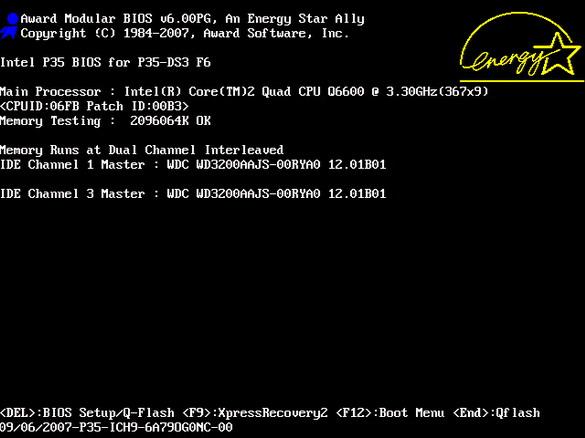
Откроется меню загрузок.
а) Выберите пункт "Восстановление последней удачной конфигурации <с работоспособными параметрами>.
(если не помогло):
б) Выберите пункт «Безопасный режим».
Нажмите клавишу «ENTER».

Когда компьютер загрузится, появится уведомление о том, что система работает в Безопасном режиме.
Нажмите «ДА».
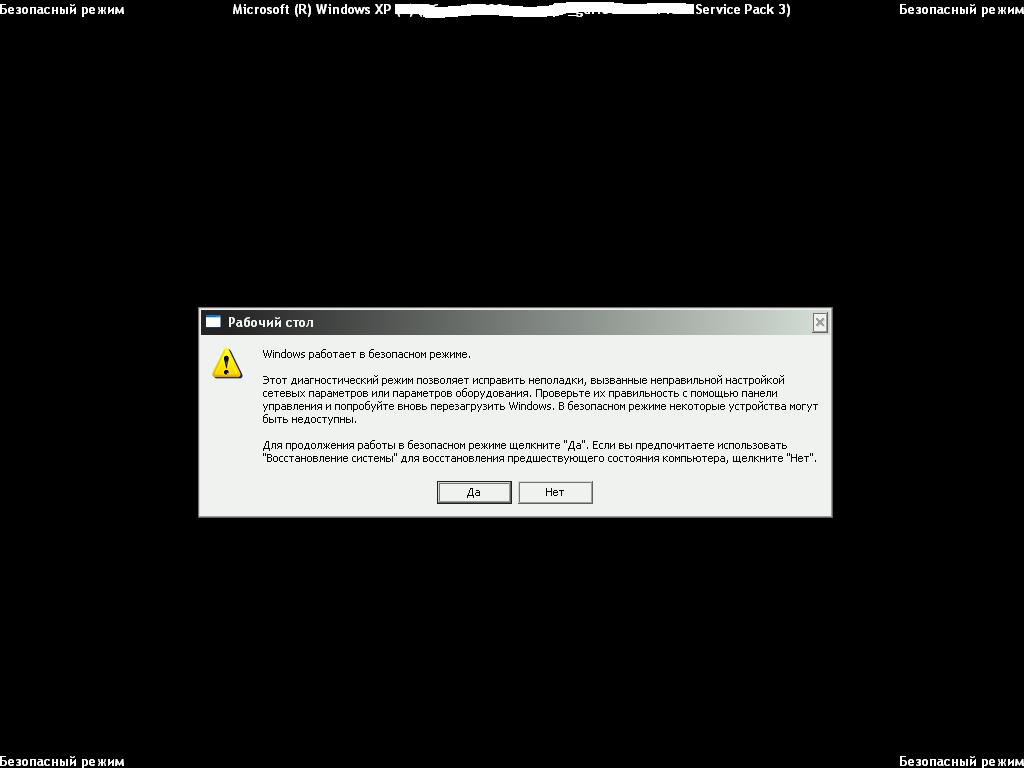
Пройдите: «Пуск» -> «Программы» -> «Стандартные» ->«Служебные», выберите пункт «Восстановление системы».
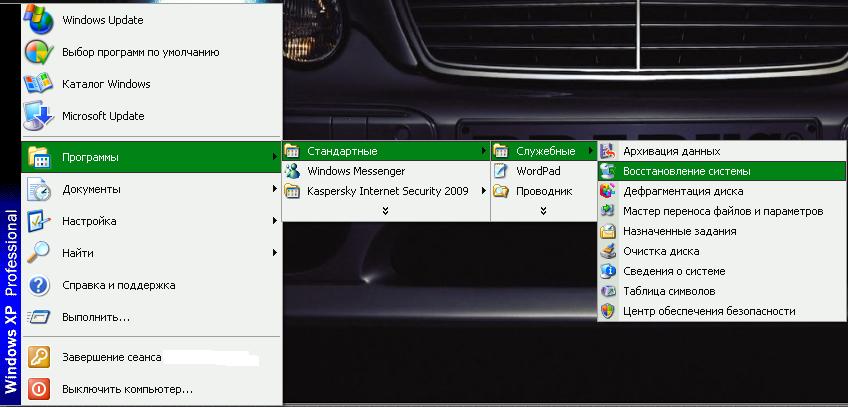
Откроется панель «Восстановление системы». Выберите пункт «Восстановление более раннего состояния компьютера». Нажмите «Далее».
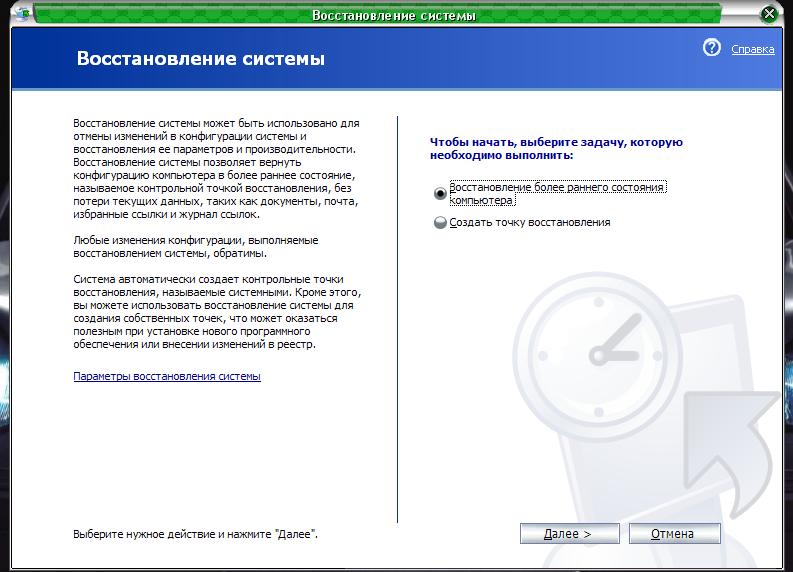
Откроется окно выбора контрольных точек восстановления. В левом окне с датами выберите выделеное число (желательно до появления проблем). В правом окне появится перечень системных контрольных точек. Выберите одну из них. Нажмите внизу кнопку «Далее».
Примечание:
Перед установкой некоторых программ, обновлений система автоматически создаёт точку восстановления с названием данной программы, обновления. Т.е. выбрав эту точку Вы восстановите систему с параметрами до установки программы, обновления.
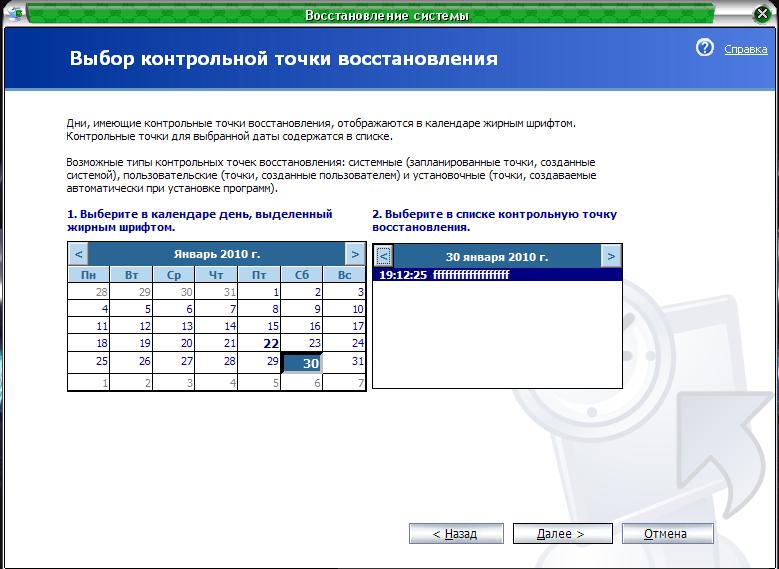
Откроется окно « Подтверждение выбора контрольной точки восстановления». Нажмите кнопку «Далее».
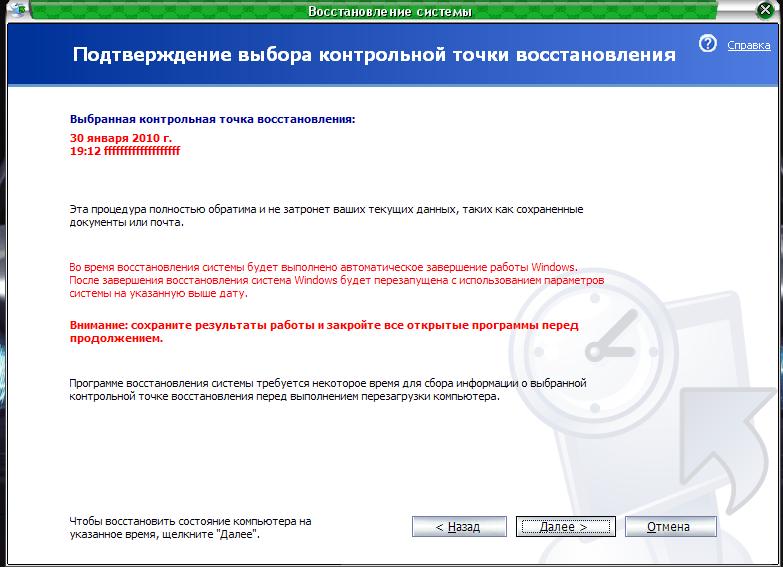
Начнётся процесс восстановления системы. По окончании компьютер перезагрузится.
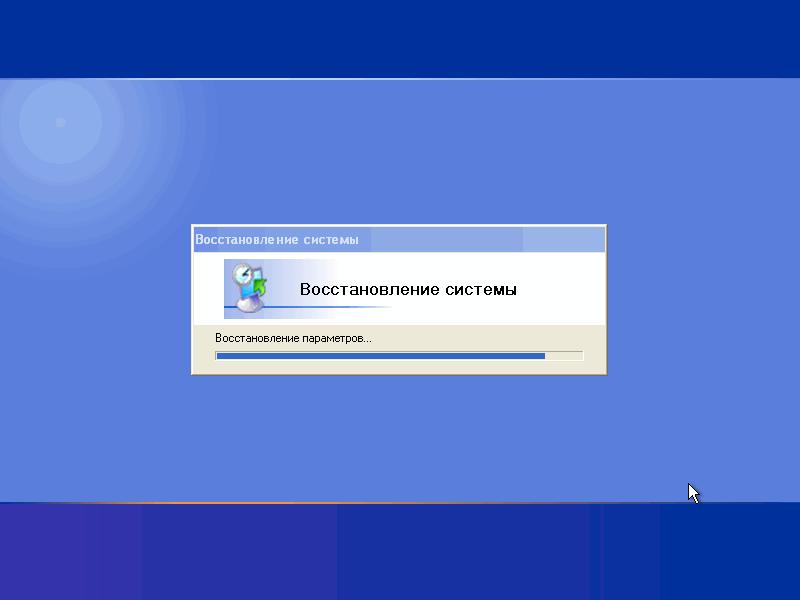
На рабочем столе появится уведомление об окончании восстановления. Нажмите «ОК».
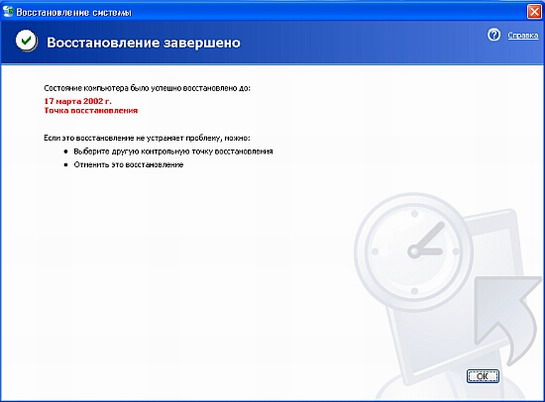
P.S. Если проблема не исчезла, попробуйте выбрать другие, более ранние контрольные точки восстановления.
Примечание:
Некоторые вредоносные программы после попадания в систему уничтожают или повреждают точки восстановления, чтобы пользователь не мог восстановить систему до их установки, т.е. деактивировать их. В этом случае появится уведомление после завершения процесса восстановления: Восстановление системы не было завершено!
Чтобы восстановить систему после такого уведомления Вам понадобится установочный диск с такой же версией WINDOWS что и установлена на компьютере. Об этой операции будет рассказано в другой статье.
| 






